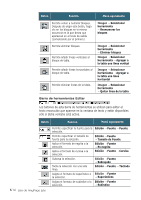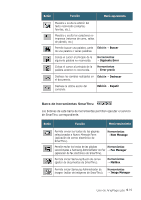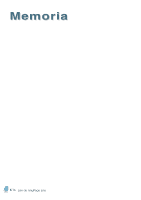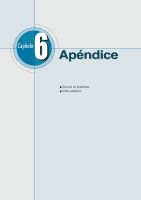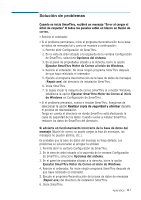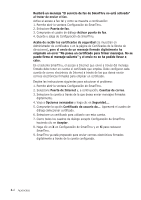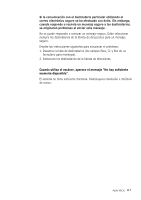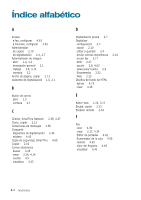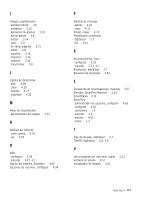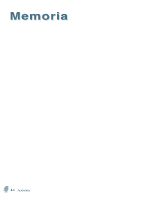Samsung SF-565PR User Manual (SPANISH) - Page 161
Solución de problemas, Ejecutar SmarThru Motor de Correo al inicio de Windows
 |
UPC - 635753610277
View all Samsung SF-565PR manuals
Add to My Manuals
Save this manual to your list of manuals |
Page 161 highlights
Solución de problemas Cuando se inicia SmarThru, recibirá un mensaje "Error al cargar el árbol de carpetas" O todos los paneles están en blanco en Buzón de correo. • Reinicie el ordenador. • Si el problema permanece, inicie el programa Reconstrucción de la base de datos de mensajes tal y como se muestra a continuación: 1. Permite abrir Configuración de SmarThru. 2. En la vista de árbol situado a la izquierda de la ventana Configuración de SmarThru, seleccione Opciones del sistema. 3. En el panel de propiedades situado a la derecha, borre la opción Ejecutar SmarThru Motor de Correo al inicio de Windows. 4. Reinicie el ordenador. No inicie ningún programa SmarThru después de que haya reiniciado el ordenador. 5. Ejecute el programa Reconstrucción de la base de datos de mensajes (Repair.exe) del directorio de instalación SmarThru. 6. Inicie SmarThru. 7. Si desea iniciar la máquina de correo SmarThru al conectar Windows, establezca la opción Ejecutar SmarThru Motor de Correo al inicio de Windows en Configuración de SmarThru. • Si el problema prevalece, vuelva e instalar SmarThru. Asegúrese de seleccionar la opción Realizar copia de seguridad y eliminar durante el proceso de desinstalación. Tenga en cuenta el directorio en donde SmarThru está efectuando la copia de seguridad de los datos. Cuando vuelve a instalar SmarThru, restaure los datos de SmarThru del directorio. Si advierte un funcionamiento incorrecto de la base de datos del mensaje (Buzón de correo no puede cargar la lista de mensajes, los mensajes no pueden abrirse, etc.). Es probable que la base de datos del mensaje se haya dañado. Los problemas se solucionarán al arreglar la utilidad. 1. Permite abrir la ventana Configuración de SmarThru. 2. En la vista de árbol situado a la izquierda de la ventana Configuración de SmarThru, seleccione Opciones del sistema. 3. En el panel de propiedades situado a la derecha, borre la opción Ejecutar SmarThru Motor de Correo al inicio de Windows. 4. Reinicie el ordenador. No inicie ningún programa SmarThru después de que haya reiniciado el ordenador. 5. Ejecute el programa Reconstrucción de la base de datos de mensajes (Repair.exe) del directorio de instalación SmarThru. 6. Inicie SmarThru. Apéndice 6.1